Hogyan lehet leküzdeni a problémákat a menedzser ubuntu frissítések kezelése
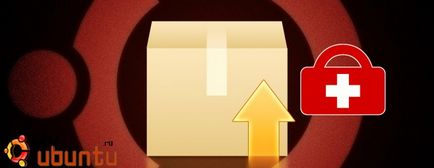
A szoftver telepítése Ubuntu kell nagyon egyszerű - és általában ez igaz. De szinte minden felhasználó találkozhat a probléma a frissítés vezetője, függetlenül attól, hogy hiányzik a raktárból, vagy szokatlan kapcsolatos hibák internetkapcsolat.
Nézzük meg ezeket a kérdéseket, néhány kapcsolódó hibaüzenetek és megérteni, hogyan tudják érzékelni.
frissítések fontosak
Általában csak annyit kell tennie, hogy telepíteni az alkalmazást, vagy frissíteni a rendszert jól működött - ez frissítés csomagfájlok a rendszer.
Ubuntu frissítés menedzsernek kell csinálni magának, de bizonyos esetekben célszerű megnyitni egy terminált és írja be a következő parancsot:
sudo apt-get update
Ez frissíti az indexet csomagok a rendszer, amely lehetővé teszi, hogy az új változat a csomagok és alkalmazások kerülnek a rendszer tárolóból.
A terminál, akkor könnyen frissítheti az összes rendszer csomagokat a következő paranccsal:
sudo apt-get upgrade
De a cél, amelyre tervezték Ubuntu Update Manager - kapsz egy grafikus felület a folyamat. Mégis néha hiba lép fel, ami miatt a frissítési folyamat sikertelen, akkor megkérdezi, hogy „ellenőrizze az internetkapcsolatot.”
A kezdéshez csak meg kell, hogy ellenőrizze az internetkapcsolatot - megnyit egy új terminált és futtassa a következő parancsot:
cseréje talán google.com bármely más népszerű weboldal, amely meg tudja mondani, hogy ő jelenleg is dolgozik.
Akkor miért Ubuntu Update Manager nem tud csatlakozni a hálózathoz, és nem tölti le a frissítést? A különbség az, hogy a két alkalmazás, Update Center és az apt-get (konzol telepítő működik minden Debian-alapú disztribúciók, mint az Ubuntu és Raspbian), csatlakoztassa a szervereket. Update Manager megerősíti az internetes kapcsolat NetworkManagerrel folyamat, és az apt-get próbál csatlakozni közvetlenül a szerver frissítéseket.
Mivel a kapcsolat állapotát változik időről időre, mert ez a NetworkManager letilthatja a kapcsolatot, megszünteti a frissítés. Ezzel szemben a frissítés vezetője, az apt-get továbbra is működni fog, hogy fenntartsák a kapcsolatot.
Azt lehet mondani - Inkább csak az apt-get. Tény, hogy a kezelő megfelelően konfigurált Ubuntu frissítések, akkor továbbra is használható grafikus felhasználói felületet, és ez lesz megfelelően megbirkózni a munkájukat.
Beállítása Ubuntu Software Center
Az első út-hoz kap körül ez a probléma - ez az első letölthető egy kis frissítés. Ezt megteheti törlésével a pipa a fán frissítéseket, és válassza ki csak kis frissítéseket. Amint ezek a fájlok letöltését, akkor mozog egy nagy fájlt.
De még jobb, ha állítanod az Update Manager. Ehhez nyissa meg és menj a beállításokat. Itt, nyissa meg a legördülő menüt, és válassza ki a legjobb szerver. Update Manager elvégez egy tesztsorozatot, hogy megértsük, mi a szerver jobb letöltési sebességet az Ön és válasszuk ki azt.
Miután a vizsgálatok befejezése után válassza a szerver és adja meg jelszavát, hogy erősítse meg ezt az intézkedést. Ezt követően a csomag gyorsítótár frissül.
Miután bezárta a blokk beállításait, indítsa újra a frissítés Update Manager. Meg arról, hogy ők töltik, minden gond nélkül.
Egyéb konfiguráció és ütemezési frissítések
Néhány nappal ezelőtt vált elérhetővé a frissített kiadás a Mozilla webböngésző. Bemutatta a Firefox 50 megjelent változat asztali népszerű operációs rendszerek, valamint a mobil eszközökön futó Android. Egy.
Laptopok dolog nem teljesen ismert a felhasználók, így a számítógép. Elvégre nem mindenki akar szétszerelni a laptop, és nézni, hogyan működik. Ellentétben a hordozható számítógép megfejtette majdnem mindenki.